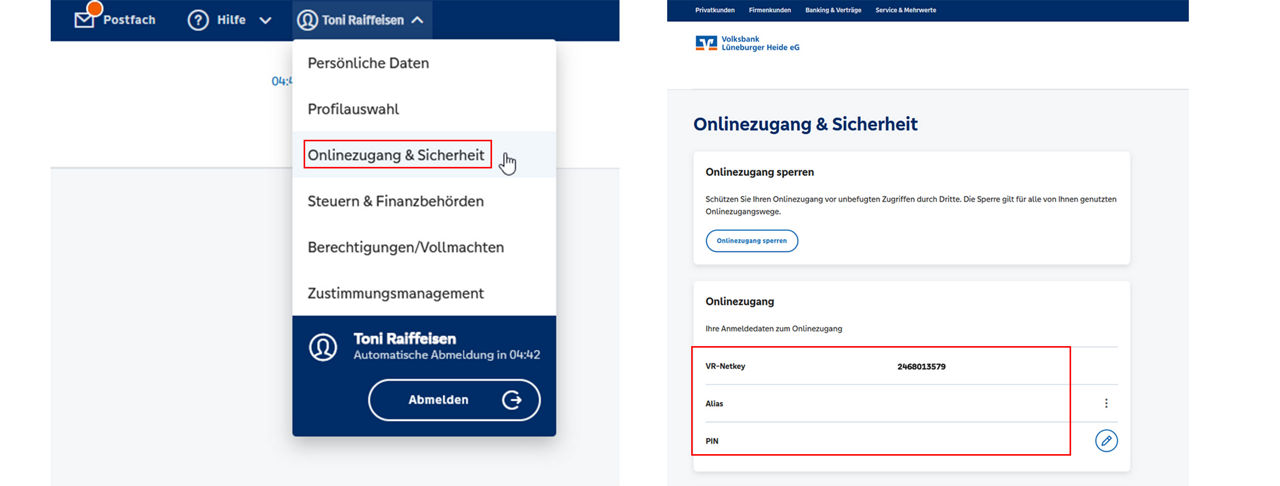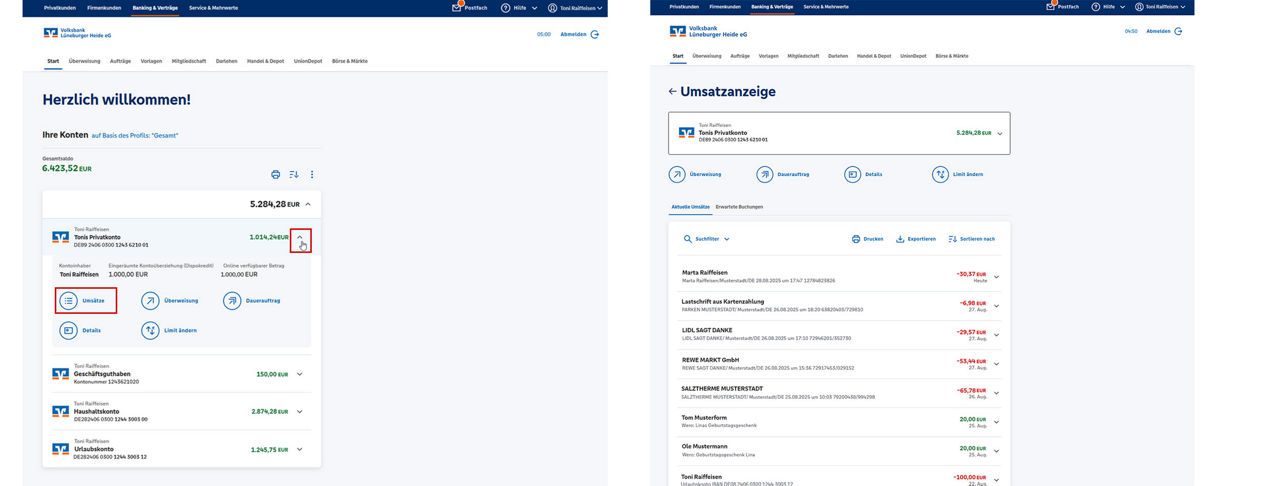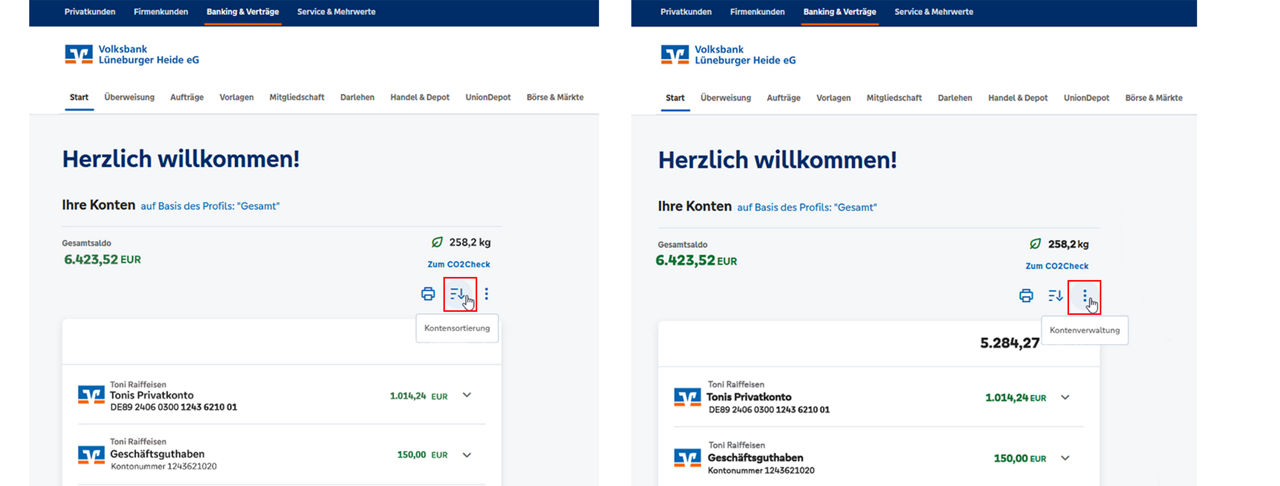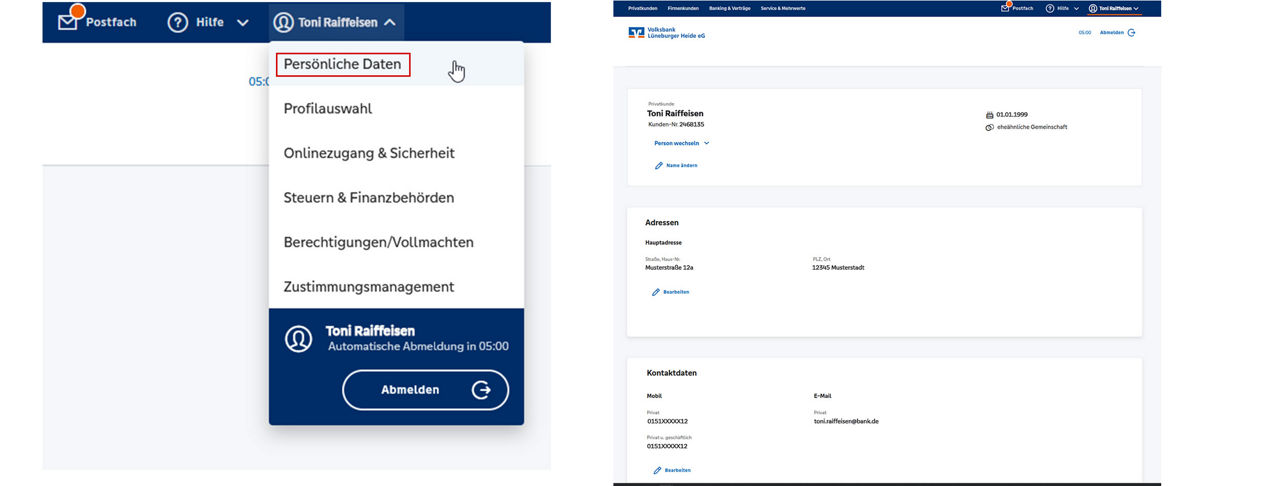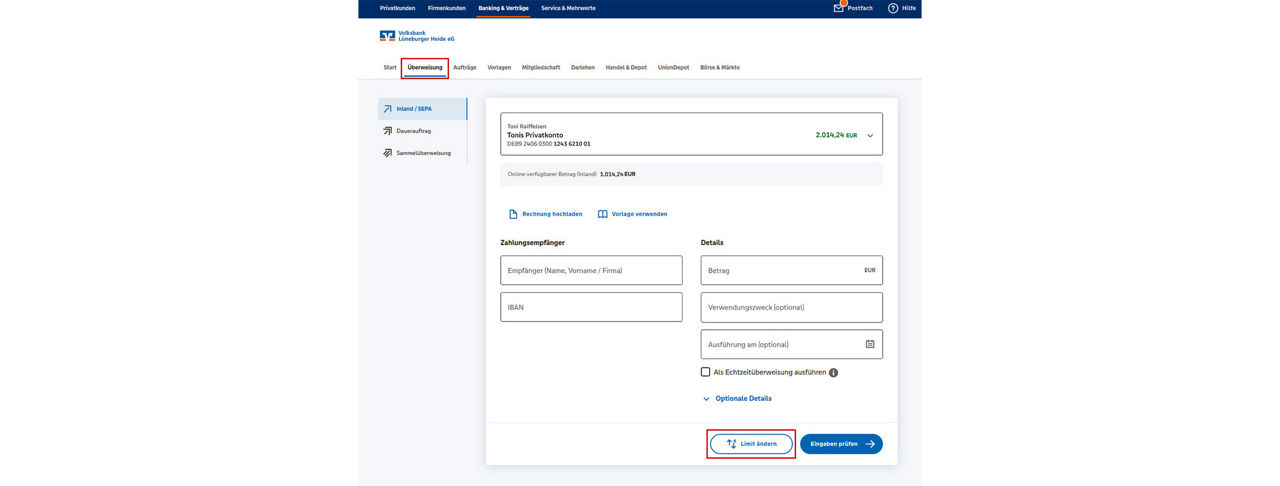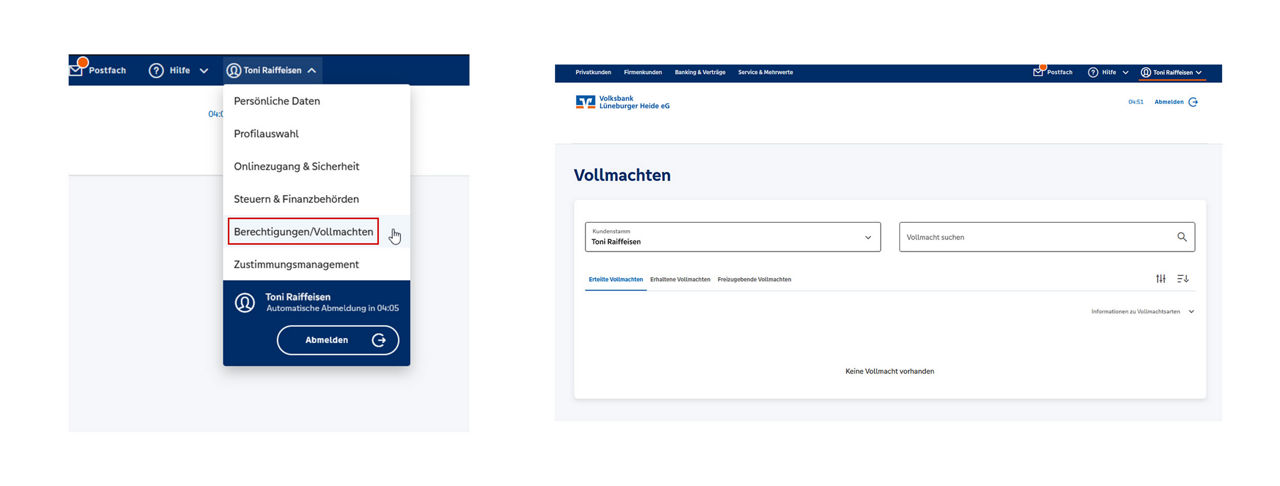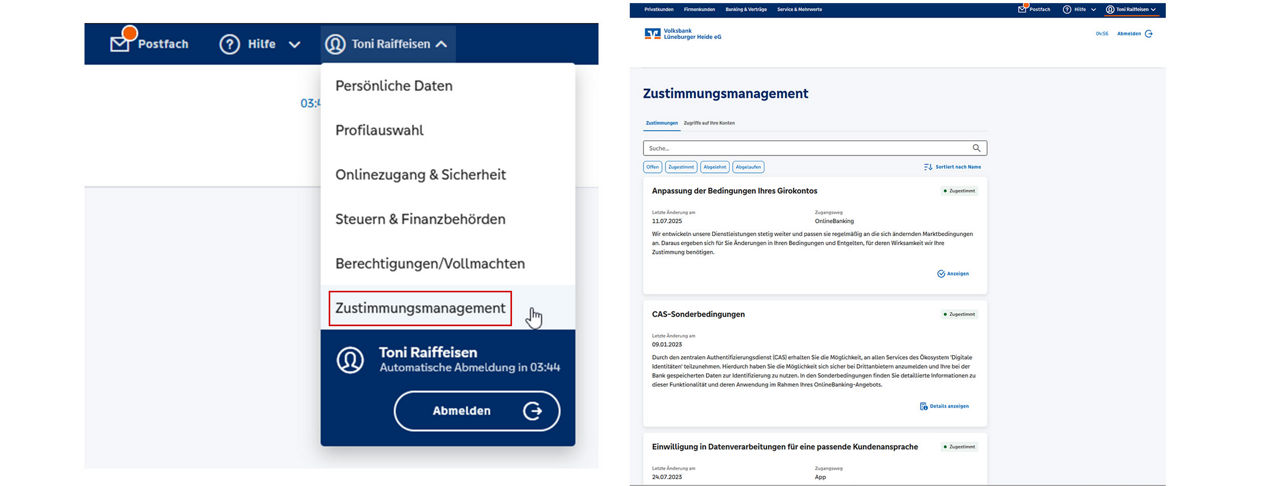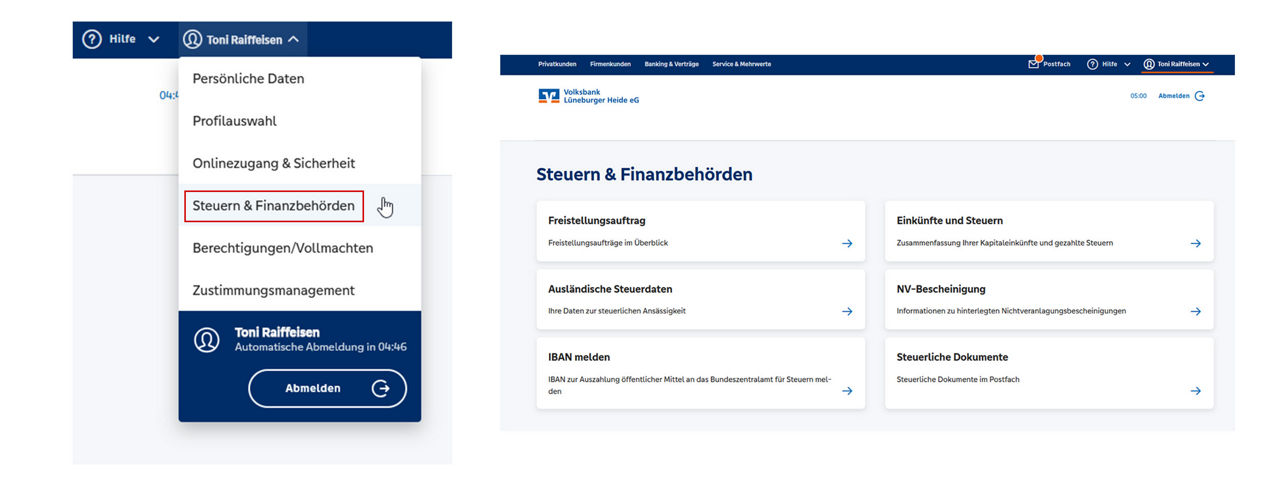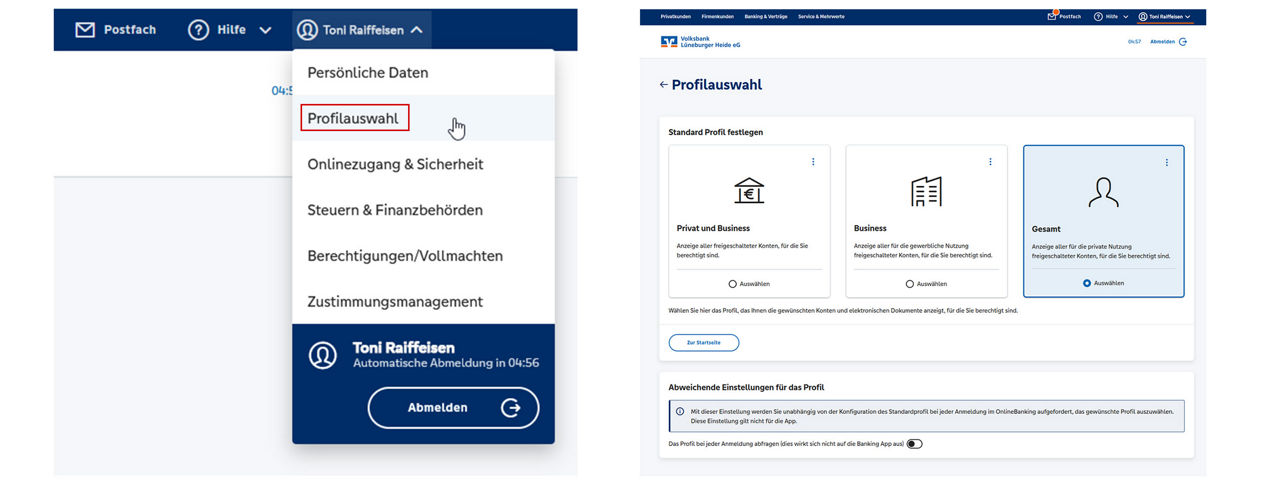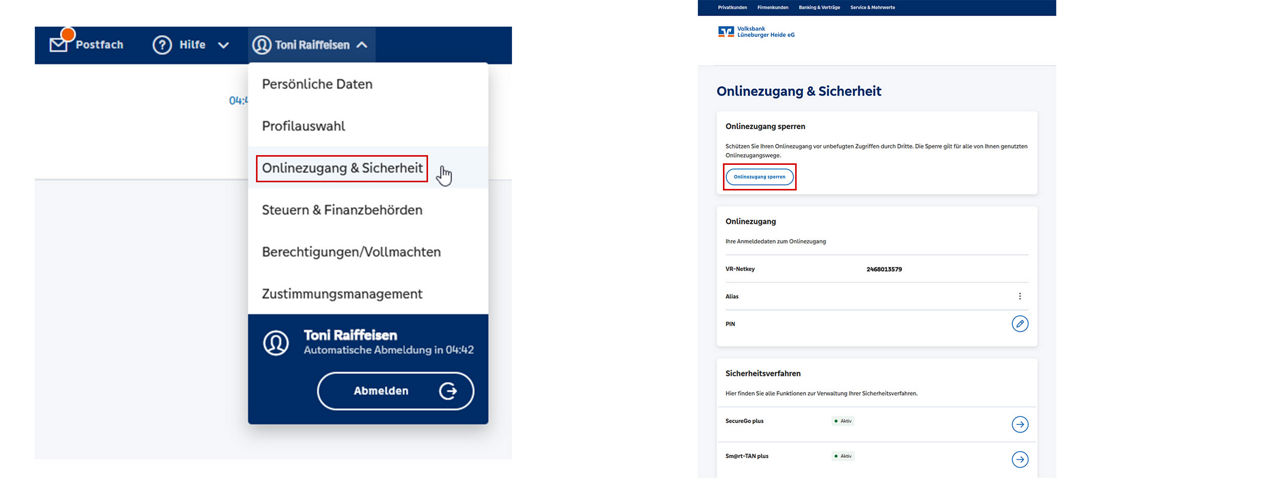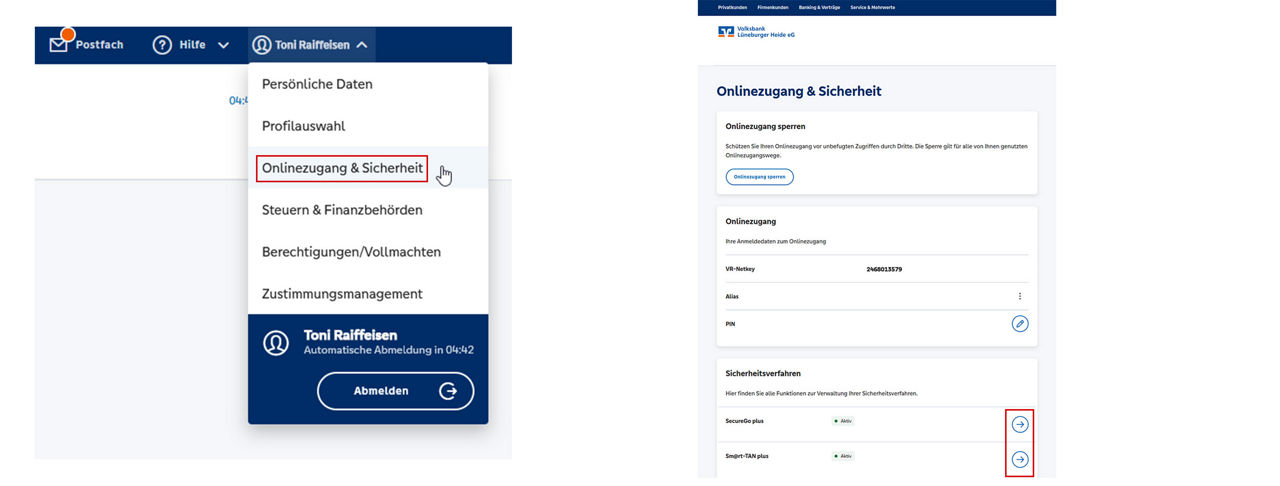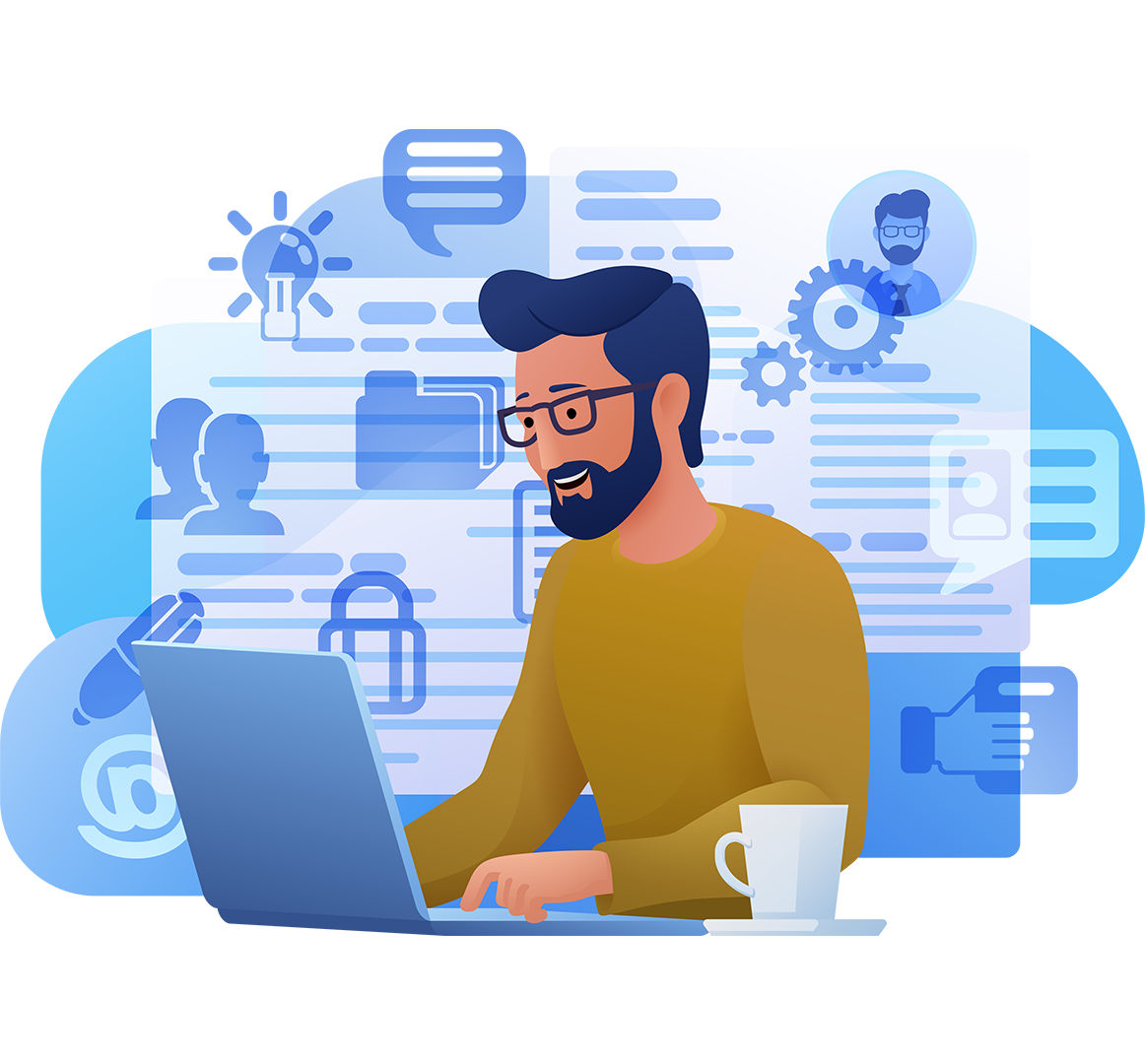Sie haben verschiedene Optionen. Ihre Einstellungen bleiben auch bei zukünftigen Aufrufen erhalten.
Option 1: Sortierung der Kontenanzeige festlegen
Klicken Sie auf den nach unten zeigenden Pfeil. Es öffnet sich ein kleines Fenster. Darin können Sie die Kontenübersicht sortieren nach
- Finanzinstitut
- Kontoart
- Kontoinhaber
- persönlicher Ansicht
Die gewählte Sortierung wird am ausgewählten Profil gespeichert und ist beim nächsten Login entsprechend wieder vorausgewählt.
Option 2: Sichtbarkeit und Kontenbezeichnung individuell festlegen
Klicken Sie dafür auf die drei untereinanderstehenden Punkte. Es öffnet sich ein kleines Fenster. Darin können Sie verschiedene Einstellungen auswählen:
- Kontenübersicht anpassen: Damit lassen sich ausgewählte Konten von der Anzeige in der Kontenübersicht ausschließen. Zudem können Sie die Reihenfolge der Konten individuell sortieren und eigene Gruppen anlegen, sobald Sie im Feld „Sortieren nach” den Wert „Persönliche Ansicht” ausgewählt haben.
- Konto umbenennen: Damit können Sie die Bezeichnung Ihrer Konten ändern.
- Externe Konten hinzufügen, löschen, verwalten, zuordnen und aktualisieren: Damit lassen sich Konten von anderen Banken in Ihrer Übersicht verwalten.